Funcția Excel CONCATENATE
Excel Funcția CONCATENATE este folosit pentru a uni două sau mai multe elemente de text din mai multe celule într-una singură.
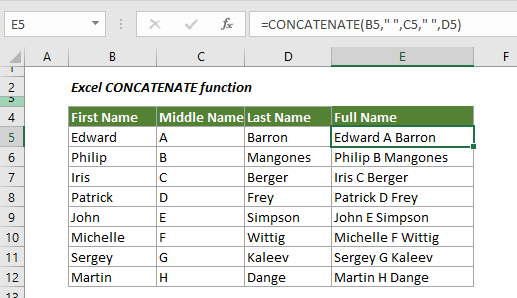
Sintaxă
=CONCATENATE (text1,[text2],…)
Argumente
Textul 1 (Obligatoriu): primul element de text care trebuie alăturat.
Textul 2 (Opțional): elementul de text suplimentar care trebuie alăturat.
Argumentele text pot fi:
- O valoare text
- O referință de celulă
- Un număr
Valoarea retur
Returnează textul alăturat.
Notă funcție
1. Puteți combina până la 255 argumente text în același timp.
2. Numele #NAME? Eroarea apare la includerea textului în funcție fără ghilimele duble.
Exemple
Această secțiune oferă exemple de funcții CONCATENATE pentru a vă arăta cum să o utilizați în Excel.
Exemplul 1: Combinați prenumele și prenumele
După cum se arată în imaginea de mai jos, cum să combinați primul, mijlocul și prenumele într-o singură celulă? Funcția CONCATENATE va ajuta la rezolvarea problemei.
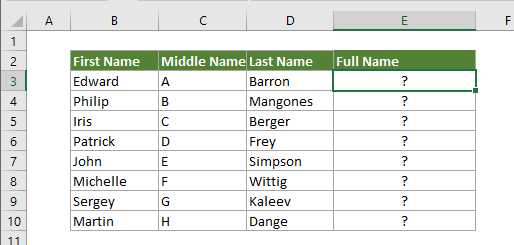
1. Selectați o celulă goală, copiați formula de mai jos în ea și apăsați pe Intrați cheie. Și apoi trageți Umple Mâner jos pentru a obține toate numele complete.
= CONCATENAT (B3, C3, D3)
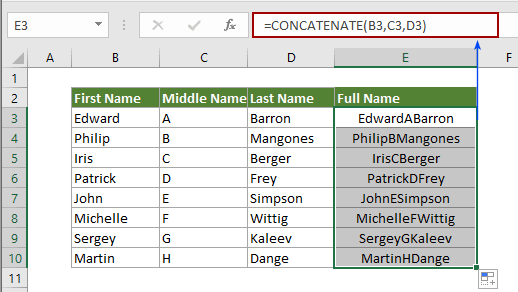
notițe: Puteți vedea că nu există delimitator în numele complet. Dacă doriți să combinați textele și să le separați printr-un anumit delimitator, cum ar fi spațiul, aplicați formula de mai jos. Puteți schimba „„ la „,„ sau alt delimitator după cum aveți nevoie.
= CONCATENATE (B3, "", C3, "", D3)
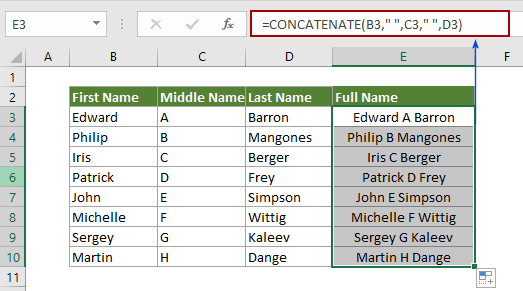
Exemplul 2: concatenează celulele cu întrerupere de linie (linie nouă)
De cele mai multe ori, poate fi necesar să concatenați celulele cu întreruperi de linie. Această secțiune va arăta metoda de realizare.
1. Selectați o celulă goală, copiați formula de mai jos în ea și apăsați pe Intrați , apoi trageți tasta Umple Mâner jos pentru a obține toate textele alăturate.
=CONCATENATE(B3,CHAR(10),C3,CHAR(10),D3,CHAR(10),E3)
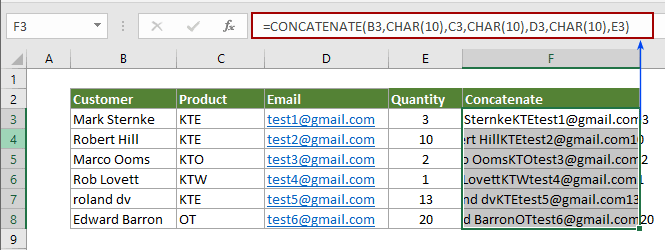
Notă: CHAR (10) reprezintă întreruperea de linie în Excel.
2. Continuați să selectați toate celulele rezultate, accesați fila Acasă și faceți clic pe butonul Wrap Text. Vedeți captura de ecran:
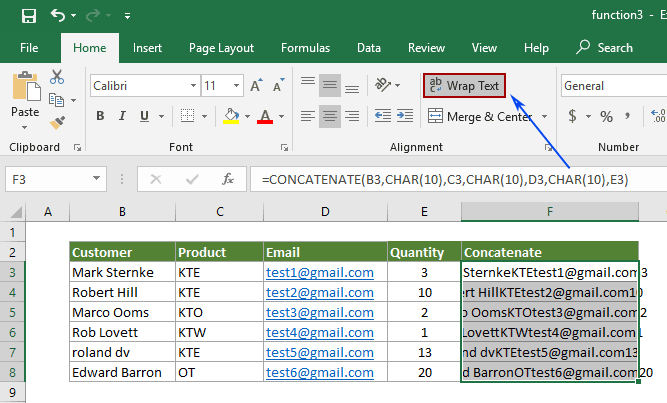
Apoi, textele unite sunt separate prin întreruperi de linie.
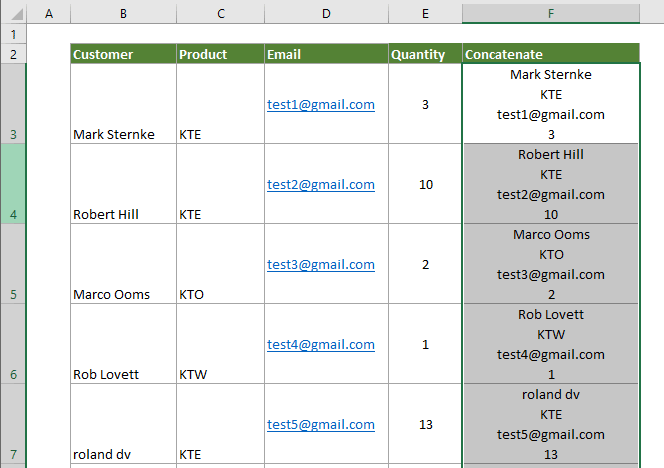
Mai multe articole CONCATENATE:
Text în parte cu caractere aldine când se concatenează două coloane în Excel
În foaia de lucru Excel, după concatenarea a două valori de celule cu formule, poate doriți să îndrăzniți o parte a textului în celula de formulă combinată. Acest articol are metoda de a vă ajuta să faceți acest lucru.
Faceți clic pentru a afla mai multe ...
Concatenează coloane de celule și păstrează culoarea textului în Excel
Așa cum știam cu toții, în timp ce concatenați sau combinați coloane de celule într-o singură coloană, formatarea celulei (cum ar fi culoarea fontului textului, formatarea numărului etc.) se va pierde. În acest articol, voi introduce câteva trucuri pentru a combina coloanele de celule într-una și pentru a păstra culoarea textului cât mai ușor posibil în Excel.
Faceți clic pentru a afla mai multe ...
Concatenează valorile celulei până când găsește o celulă necompletată într-o coloană
Presupunând că aveți o listă de valori care includ unele celule goale și acum doriți să concatenați fiecare set de date între spații goale într-o celulă și să listați valorile combinate într-o altă coloană. Încercați metoda din acest articol.
Faceți clic pentru a afla mai multe ...
Concatenează celule dintr-o altă foaie / foi diferite în Excel
În general, aplicăm funcția CONCATENATE pentru a îmbina celulele din aceeași foaie de lucru. Dar uneori poate fi necesar să concatenați celule din diferite foi de lucru în Excel. Acest articol prezintă două metode pentru a vă ajuta să realizați cu ușurință.
Faceți clic pentru a afla mai multe ...
Concatenează intervalul / celulele cu virgulă, spațiu, întrerupere de linie în Excel
Acest articol vorbește despre concatenarea unui rând / coloană într-o singură celulă cu separarea prin virgulă sau spațiu, precum și concatenarea unui interval într-un rând / coloană / celulă cu separarea fiecărui conținut de celulă prin orice fel de separatoare, cum ar fi virgula, spațiul, întrerupere de linie etc. în Excel.
Faceți clic pentru a afla mai multe ...
Cele mai bune instrumente de productivitate Office
Kutools pentru Excel - Vă ajută să vă distingeți de mulțime
Kutools pentru Excel se mândrește cu peste 300 de caracteristici, Asigurați-vă că ceea ce aveți nevoie este la doar un clic distanță...

Fila Office - Activați lectura și editarea cu file în Microsoft Office (includeți Excel)
- O secundă pentru a comuta între zeci de documente deschise!
- Reduceți sute de clicuri de mouse pentru dvs. în fiecare zi, spuneți adio de la mâna mouse-ului.
- Vă crește productivitatea cu 50% atunci când vizualizați și editați mai multe documente.
- Aduce file eficiente la Office (inclusiv Excel), la fel ca Chrome, Edge și Firefox.
